設定、削除の方法
カレンダー機能をご利用いただくには、初期設定が必要です。
<主な機能>
- ●ログイン時に普通預金口座の入出金明細を自動でダウンロードし、カレンダー上で明細が確認可能
- ●月ごとの「お引出合計額」と「お預入合計額」が確認可能
- ●明細にメモの入力が可能
- 1.アプリにログインし、「メニュー」をタップします。
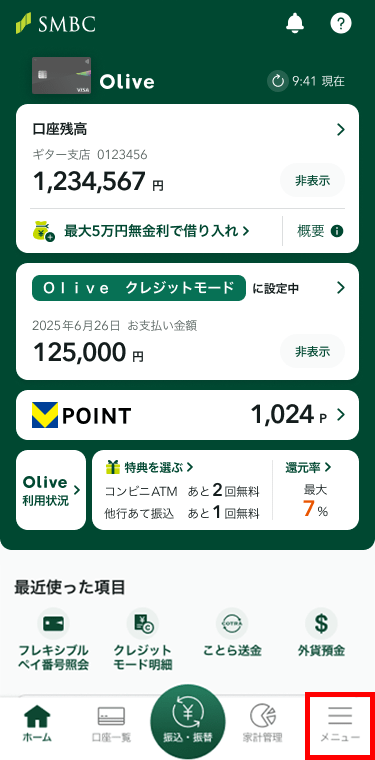
- 2.設定の中にある「カレンダー・My通帳の利用設定」をタップします。
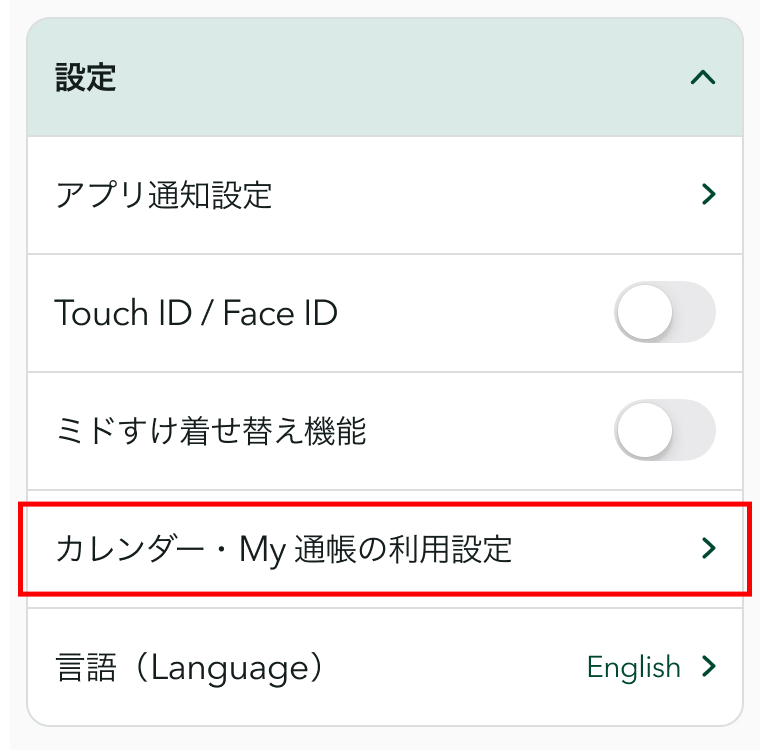
- 3.「自動ダウンロード許可」の「はい」をタップします。
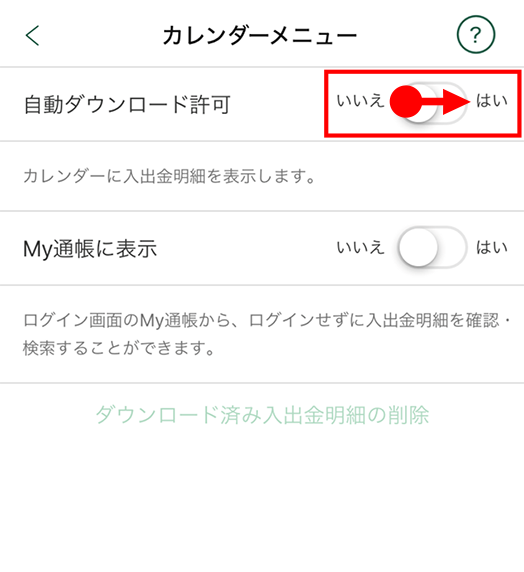
- ※My通帳で表示するためには、「My通帳に表示」の「はい」もタップします。
My通帳ついて、くわしくはこちら
- 4.カレンダーに表示させたい口座を選びます。
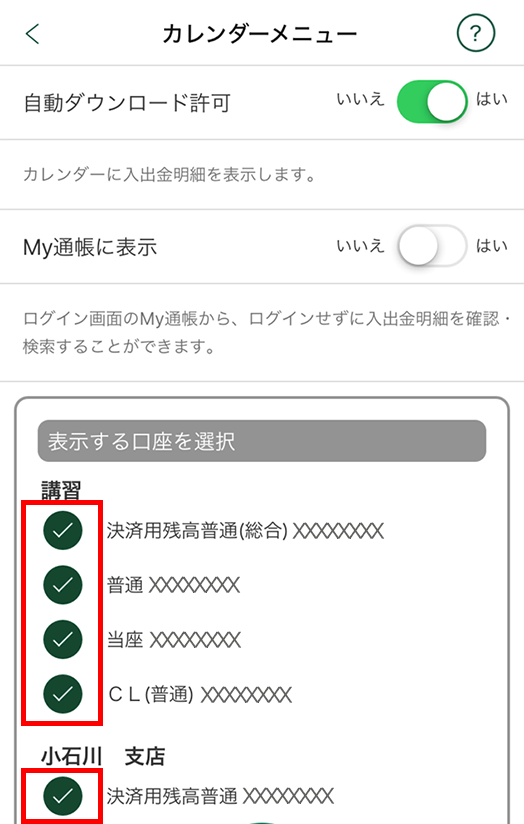
- ※選択を解除しても、ダウンロード済の明細は削除されません。
- 5.入出金明細がカレンダーへ反映されます。
以降は、アプリにログインするたび自動的に最新の入出金明細がダウンロードされます。
【カレンダーの確認方法】
画面右下の「メニュー」ボタンをタップし、「カレンダー」をタップします。
- ※日曜21時〜月曜7時は、日曜21時時点の明細が反映されます。
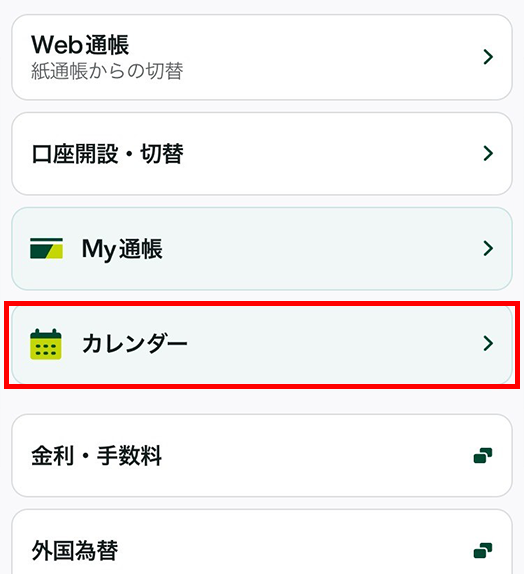
<削除の方法>
アプリに保存されている取引明細をすべて削除します。
個別の明細を削除する場合は、My通帳から削除してください。
メニュー下段の「ダウンロード済み入出金明細の削除」をタップします。
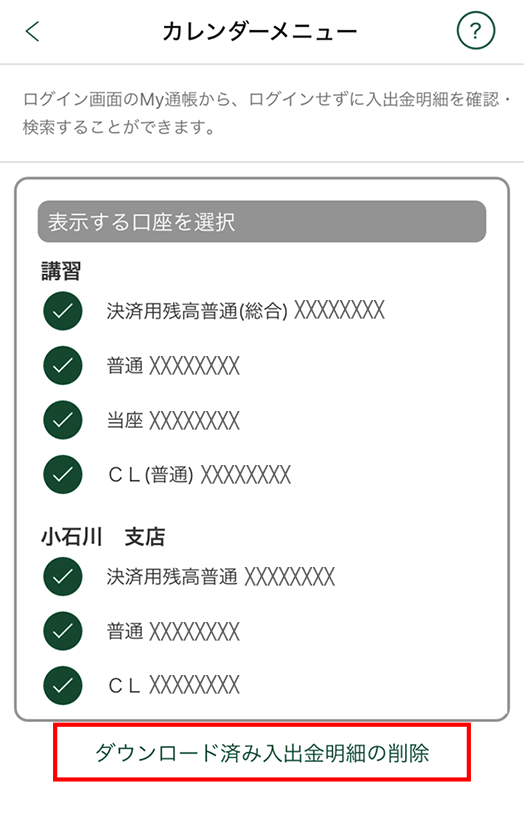
- ※カレンダー上に非表示の口座の明細も削除されます。
- ※My通帳からも明細は削除されます。